Ինչպե՞ս անել, որ հեշթեգերը VKontakte-ում աշխատեն ձեզ համար:
Այժմ մենք չենք խոսի Twitter-ի մասին, որտեղ հեշթեգներով գրառումները ստանում են միջինը 50% ավելի շատ բաժնետոմսեր։ Օգտագործելով...
Techsmith Snagit-ը շատ հետաքրքիր ընդլայնում է Google Chrome բրաուզերի համար, որը կարող է էկրանի ցանկացած հատվածի սքրինշոթ վերցնել, ավելացնել տեքստ, ընդգծել ցանկալի տարածքը՝ օգտագործելով էլիպս և քառակուսի, և տեսագրել ձեր բրաուզերում: Հենց իմացա նրա ուշագրավ կարողությունների մասին, անմիջապես ուսումնասիրեցի դրա հնարավորությունները և սկսեցի օգտագործել իմ աշխատանքում։
Ներբեռնման ընդլայնում ( մոտ.Նախկինում դա հնարավոր էր) առցանց ընդլայնման խանութում Chrome Web Store.
Տեղադրվելուց հետո բրաուզերում կհայտնվի պատկերակ, երբ սեղմում եք դրա վրա, էկրանի աջ կողմում կհայտնվի կառավարման վահանակ: Techsmith Snagit-ը կարող է.
Էջի ցանկացած մասի սքրինշոթ անելու համար սեղմեք Տարածաշրջան և ընտրեք կամայական տարածք: Նույնիսկ տարածք ընտրելուց հետո, դուք կարող եք այն տեղափոխել ցանկացած վայր՝ պարզապես սեղմած պահելով մկնիկի կուրսորը: Այնուհետև կտտացրեք տեսախցիկի պատկերակը (ներքևի ձախ անկյունում) կամ խաչի վրա, եթե փոխեք ձեր միտքը:

Եթե ընդլայնումը տեղադրելուց հետո առաջին անգամն է, ապա Techsmith Snagit-ը ձեզ կհուշի համաժամեցնել Google Drive-ի հետ, ինչը նշանակում է, որ ձեր բոլոր նկարներն ու տեսանյութերը կպահվեն ապահով տեղում և անհրաժեշտության դեպքում հեշտությամբ կգտնվեն և դիտվեն Google Drive-ում:
Խցիկի պատկերակը սեղմելուց հետո նոր պատուհանում բացվում է լուսանկար, որը կարող եք խմբագրել.

Սովորելու համար, թե ինչպես պտտվող էջի սքրինշոթ անել, հետևյալ պատկերը հստակ ցույց կտա.

Ձեր Google Drive-ում ավտոմատ կերպով կստեղծվի Techsmith թղթապանակ՝ հավելվածների գրադարան, որտեղ կպահվեն բոլոր նկարները, և որը հետագայում կարող եք համօգտագործել կամ օգտագործել իրենց նպատակային նպատակների համար: Այս թղթապանակը հասանելի է անմիջապես ընդլայնման կառավարման վահանակից՝ սեղմելով «Իմ նկարները» վահանակի ներքևում:
Այս ընդլայնումը տեղադրելու համար ինձ մոտիվացնող գործոնը շատ հեշտ և արագ տեսանյութ պատրաստելու ունակությունն էր: Ես գիտեմ, որ ոչ բոլորը կարող են որոշել իրենց ձայնով տեսահոլովակ ձայնագրել, և սա որոշակի հոգեբանական արգելք է ինձ համար, այդ թվում նաև այն, որը ես փորձում եմ հաղթահարել։
Եվ իմ բարդույթը հաղթահարելու առաջին քայլը ընդլայնման տեղադրումն ու առաջադրանքն էր, ես ավարտեցի առաջադրանքը, բայց իրականությունը պարզվեց, որ շատ ավելի վատն էր, քան ես սպասում էի. Այժմ ես վերլուծում եմ իմ սխալները, և հաջորդ քայլը նախապես պատրաստված սցենարով տեսահոլովակ ձայնագրելն է։ Նախ գրում եմ տեքստը, կարդում այն և վստահություն զարգացնում ձայնիս նկատմամբ: Եվ այսպես շարունակ, քանի դեռ ես չեմ կարող անել առանց թեստի: Կարծում եմ, որ տեսադասը լավ է ընդունվում դիտողների կողմից, եթե այն պարունակում է հստակ, հակիրճ և վստահ խոսք:
Այնուամենայնիվ, երեսուն երկրորդ տեսանյութը դեռ ստացվեց, և դուք կարող եք ինքներդ դիտել տեսանյութը, որն արվել է Techsmith Snagit ընդլայնման միջոցով։
Տեսանյութ ձայնագրելու համար սեղմեք «Էկրանի» պատկերակը ընդլայնման կառավարման վահանակում, իսկ եթե ցանկանում եք տեսագրել առանց ձայնի, ապա կտտացրեք ներքևում գտնվող խոսափողի վրա, եթե ձեզ ձայն է հարկավոր, ապա ձեզ հարկավոր չէ սեղմել խոսափողի վրա . Ձեզանից կպահանջվի ընտրել տեսագրման ձևաչափ, ես սովորաբար ընտրում եմ ամբողջ էկրանով ռեժիմը:
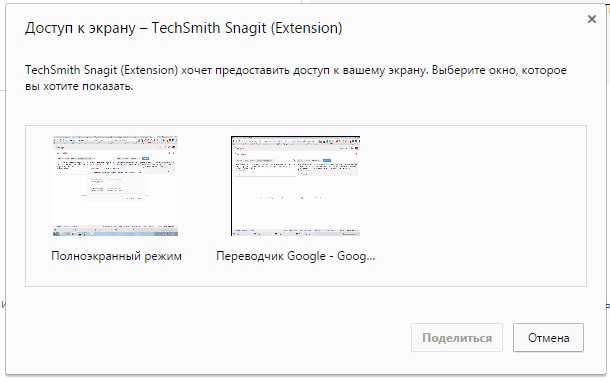
![]()

Եվ ևս մեկ նշում.Պատահում է, որ Google Chrome բրաուզերից օգտվելիս կան որոշ վեբ էջեր, որոնք թույլ չեն տա բացել վահանակը ընդլայնման պատկերակը սեղմելիս։ Այս դեպքում մի անհանգստացեք, քանի որ կառավարման վահանակի փոխարեն կհայտնվի թռուցիկ պատուհան, որը ձեզ կառաջարկի կամ սքրինշոթ անել, կամ տեսագրել։

Techsmith Snagit-ի բոլոր անհերքելի առավելություններին ես կցանկանայի ավելացնել մի ճանճ. Եթե որևէ մեկը գիտի, թե ինչպես դա անել, խնդրում ենք գրել մեկնաբանություններում։
Այս ընդլայնումը շատ օգտակար է, քանի որ այն թույլ է տալիս շատ արագ և հստակ նկարել էջի ցանկացած հատվածի սքրինշոթ, դրա վրա նշել կարևոր տարրեր, ավելացնել տեքստ և ուղարկել նկարի հղում ընկերոջը կամ գործընկերոջը, ինչպես նաև ձայնագրել: տեսադաս, պատրաստեք պրեզենտացիա ապագա իրադարձության համար և պահպանեք տեսանյութը video.avi և gif ձևաչափերով։
Ավելին, Techsmith Snagit-ը կարող է հաջողությամբ օգտագործվել ցանկացած ուսումնական գործունեության և թիմային աշխատանքի համար՝ շնորհիվ Google Chrome-ի Snagit-ի Google Drive-ի ինտեգրման: Հաջողությամբ աշխատելու համար ձեզ հարկավոր չէ ձեր համակարգչում ծանր կամ վճարովի ծրագրեր տեղադրել, իսկ ընդլայնման օգտագործումն ու կառավարումը հեշտ և պարզ է:
Եթե ձեր աշխատանքի գիծը պահանջում է սքրինշոթներ և տեսանյութեր ստեղծելու և արագ խմբագրելու գործիք, ապա, կարծում եմ, սա այն դեպքն է, երբ դուք կարող եք ապահով կերպով ավելացնել ձեր զննարկչի համար ևս մեկ հրաշալի փլագին ձեր գործիքակազմում և գնահատել Chrome-ի համար այս զարմանալի ընդլայնման հնարավորությունները՝ Techsmith: Սնագիտ.